Jos haluat tulostaa valokuvia, aikakauslehtiä, sanomalehtiä tai mainostauluja, voitko suurentaa valokuvan tulostamista varten iPhone- tai Android-puhelimesta? Kun saat kuvia, löydät vain tarkkuustiedot, kuten 2000 × 3000 pikseliä. Mutta DPI eli dots per inch on tulostimen huolenaihe. Mitä eroa on DPI:n ja resoluution välillä? Kuinka suurentaa ja tulostaa kuvaa tulostimelle menettämättä laatua? Opi vain lisätietoja lopullisesta oppaasta artikkelista.

Kun haluat suurentaa valokuvasi tulostaaksesi parhaan laadun, sinun tulee tietää, mikä koko on ihanteellinen valokuvien tulostamiseen. Mutta ennen kuin kuva tulostetaan, sen pikseleillä ei oikeastaan ole mittoja tai kokoja. Mikä todella tekee eron, on DPI. Jos kuvan DPI-arvo on suurempi, sen kuvanlaatu on parempi. Yleensä valokuvien tulostuslaadut on jaettu 3 tasoon.
Ihmisarvoinen: 100-150DPI
Keskitasoa korkeampi: 150-300DPI
Ammattilaatu: Yli 300DPI
Mitä suurempi tulostuskoko, sitä pienempiä pisteitä tuumalla. Jos haluat lisätä tulostetun kuvan tarkkuutta, valitse tulostetun kuvan fyysinen koko kohtuullisesti. Mutta kun zoomaat valokuvaa, joudut uhraamaan tarkkuuden. Täällä voit parantaa zoomattua valokuvaa.
300DPI: tä suositellaan suurimmalle osalle tulostimista, joka pystyy tuottamaan korkeimman laadun valokuvia. Mutta itse asiassa suurin osa valokuvista on alle 150 DPI ja näyttävät hyvältä. Mutta ei ole suositeltavaa, että suurennat valokuvaa yli kaksinkertaiseksi enimmäiskokoon. Alle 150DPI katsotaan matalan resoluution valokuviksi, joita ei voi tulostaa ilman suurennusta.
Sinun on tiedettävä, että matkapuhelimellasi otetut valokuvat riippumatta siitä, kuinka tehokas kamera on, tai joitain valokuvia suoratoistovälineistä, kuten Facebook ja Instagram, joiden valokuvat ovat yleensä 72DPI. Mutta hyvä uutinen on, että se on helppo vaihtaa, kun haluat tietää, kuinka suurentaa kuvaa tulostettavaksi.
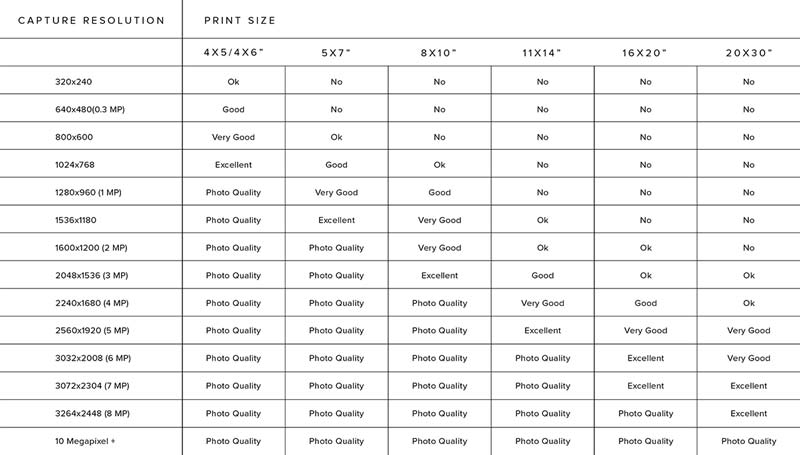
Minkä pitäisi olla paras tapa suurentaa valokuvaa tulostettavaksi ilmaiseksi? Voiko valokuvia päivittää suoraan verkossa? Jos haluat vain tulostaa joitain valokuvia ilmaiseksi, Aiseesoft Kuvan parannin on monipuolinen tekoälypohjainen valokuvanvahvistin, joka parantaa kuvien tarkkuutta verkossa tulostimille. Voit muuttaa DPI: n arvoksi 2x, 4x, 6x ja 8x alkuperäiseen.

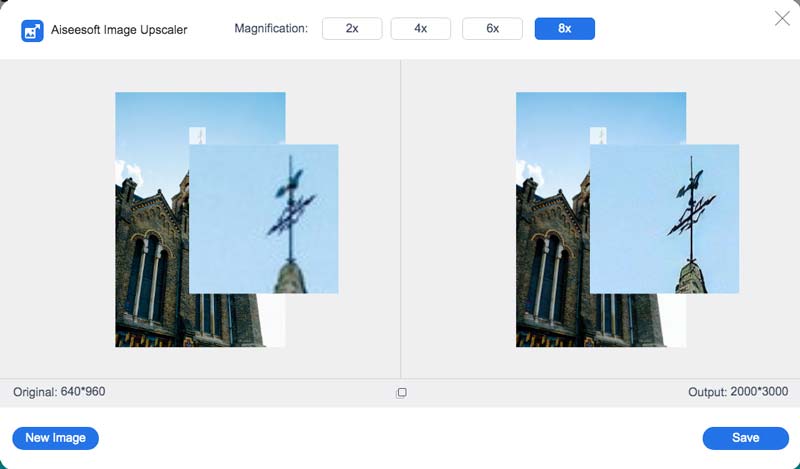
Huomautuksia: Tämä tehostin ei rajoita tulokuvan kokoa. Jos lähetetty kuva on kuitenkin liian suuri, joudut ehkä viettämään enemmän aikaa odottamaan kuvan lataamista. Tai voit pakkaa JPG tai PNG-kuva ensin.
Kuinka voin erottaa PPI: n DPI: stä?
PPI ja DPI ovat kaksi olennaisesti erilaista asiaa. PPI: tä käytetään digitaalisiin valokuviin, kun taas DPI: tä käytetään usein tulostuksessa. PPI edustaa pikseleitä tuumaa kohti, mikä kuvaa näiden pikselien tiheyttä digitaalisessa kuvassa. DPI on tulostetun kuvan tarkkuus. Kun haluat suurentaa kuvaa tulostamista varten, varmista, että sen sijaan on suurempi DPI.
Kuinka suurentaa kuvaa tulostettaessa Windows 10: ssä?
Voit suurentaa kuvaa Windows-tulostusta varten. Windows tulostaa yleensä useita kuvia yhdelle sivulle oletusarvoisesti, mikä pienentää kuvaa. Kun tulostat valokuvan, valitse koko sivun kuva Tulosta-valintaikkunan siirtymisruudusta ja maksimoi sen laatu. Kun olet määrittänyt valokuvien tulostamisen yllä olevalla menetelmällä, voit aina saada tulostustiedostot paremmalla laadulla.
Miksi koko on tärkeä tulostettaessa?
DPI ei ole ainoa tekijä, joka määrittää tulostettujen valokuvien laadun ja selkeyden. Kuvan koko on myös tärkeä rooli. Jos sinulla on pieni kuva ja suurennat sitä, saatat menettää laatua. Lisäksi, jos kuva on pieni, sen on annettava korkeampi DPI kuvailemaan sen herkät yksityiskohdat tulostettaessa.
Yhteenveto
Voit hallita digitaalisten kuvien perustiedot ja tietää, kuinka suurentaa valokuvaa ennen tulostamista. Artikkeli vastasi myös joihinkin usein kysyttyihin kysymyksiin liittyvistä tiedoista, kuten PPI ja DPI. Kun haluat suurentaa kuvaa tulostusta varten menettämättä laatua, voit ladata Aiseesoft Image Upscaler -sovelluksen, jotta voit skaalata valokuvat puolestasi.
Muuta kuvan resoluutiota
Lisää kuvan resoluutiota iPhonessa Lisää kuvan resoluutiota Muunna kuvan resoluutio matalasta korkeaksi verkossa Lisää kuvan tarkkuutta Photoshopissa Lisää valokuvan resoluutiota ilmaiseksi verkossa Tee valokuvasta HD Muuta kuvan resoluutiota Androidissa Korkealaatuinen kuva 4K-tarkkuuteen
Video Converter Ultimate on erinomainen videomuunnin, -editori ja -tehostin, jonka avulla voit muuntaa, parantaa ja muokata videoita ja musiikkia 1000 muodossa ja enemmän.
100 % turvallinen. Ei mainoksia.
100 % turvallinen. Ei mainoksia.